win10扩展硬盘 win10扩展卷步骤
更新时间:2023-11-16 10:47:59作者:xiaoliu
win10扩展硬盘,随着科技的不断进步,我们的计算机操作系统也在不断更新与升级,微软推出的Windows 10操作系统,无疑是其中最受欢迎和广泛使用的版本之一。随着时间的推移,我们可能会面临存储空间不足的问题。幸运的是Windows 10提供了一种简单而有效的方法来扩展我们的硬盘和卷,以满足我们日益增长的存储需求。在本文中我们将介绍如何使用Windows 10扩展硬盘和卷的步骤,帮助您轻松解决存储空间不足的问题。
操作方法:
1>>右键点击我的电脑,选择管理,进入管理设置。
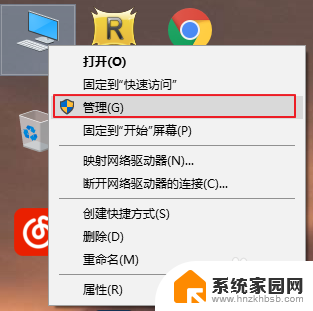

2>>点击磁盘管理,进入磁盘管理。
这里我预留的有一部分空间为未分配空间用于扩展分区,当然你可以自行压缩卷来进行扩展使用。


3>>在需要扩展的分区上点击右键>>点击扩展卷

4>>根据向导,设置需要扩展的大小。

5>>点击完成即可完成扩展。可以看到磁盘中已发生变化。


6>>打开我的电脑可以看到磁盘的变化。

以上就是Win10扩展硬盘的全部内容,如果您遇到这种情况,可以按照本文所述的方法解决,希望能对您有所帮助。
win10扩展硬盘 win10扩展卷步骤相关教程
- 电脑设置扩展屏幕 Win10如何设置扩展显示器
- 电脑扩展屏幕第二屏怎么使用 win10双屏幕扩展设置教程
- 记事本编辑的文件扩展名 Win10记事本如何更改文件的扩展名
- 文件夹扩展名怎么显示出来 Win10如何设置显示文件的扩展名
- 电脑c盘小了怎么加大 win10电脑C盘空间扩展方法
- 怎么让文件显示后缀名win10 win10如何显示文件扩展名
- 笔记本扩展屏幕怎么切换 win10笔记本如何连接外接显示屏
- windows10如何显示文件名后缀 win10文件扩展名怎么显示
- win10显示器菜单栏在屏幕上面怎么关闭 win10如何在扩展屏幕上隐藏任务栏
- windows画图使用教程 Windows10系统画图工具的高级功能和扩展教程
- win十电脑为什么新建不了文件夹 win10桌面右键无法新建文件夹解决方法
- uefi怎么备份win10系统 如何创建Win10系统备份
- windows输入法切换快捷键设置 Win10输入法切换快捷键Shift修改方法
- windows10从哪看显卡 笔记本电脑显卡信息怎么查看
- win10桌面图标边框 电脑桌面边框颜色修改
- windows10开机进入安全模式快捷键 win10安全模式进入教程
win10系统教程推荐
- 1 windows输入法切换快捷键设置 Win10输入法切换快捷键Shift修改方法
- 2 windows10从哪看显卡 笔记本电脑显卡信息怎么查看
- 3 windows10开机进入安全模式快捷键 win10安全模式进入教程
- 4 win系统激活时间 win10怎么看系统激活时间
- 5 如何更改windows10开机密码 笔记本开机密码如何修改
- 6 win10怎么找自动下载的流氓软件 win10搜索程序的方法
- 7 win10怎么允许防火墙 怎么设置防火墙允许特定IP地址
- 8 win10电脑密码忘记怎么办破解 笔记本电脑登录密码忘记了怎么办
- 9 window10系统怎么调字体大小 笔记本怎么调整字体大小
- 10 笔记本win10wifi不可用 笔记本连接不上公共场所的无线网络怎么办